 Narzędzie Generuj raster trendu szacuje trend każdego piksela wzdłuż wymiaru dla co najmniej jednej zmiennej w rastrze wielowymiarowym.
Narzędzie Generuj raster trendu szacuje trend każdego piksela wzdłuż wymiaru dla co najmniej jednej zmiennej w rastrze wielowymiarowym.
Notatka:
Aby można było uruchamiać to narzędzie, portal musi być skonfigurowany pod kątem szybkich analiz.
Ta funkcja jest aktualnie obsługiwana tylko w przeglądarce map Map Viewer Classic (wcześniej noszącej nazwę Map Viewer). Będzie ona dostępna w przyszłej wersji nowej przeglądarki map Map Viewer. Jeśli to narzędzie nie jest wyświetlane w przeglądarce map Map Viewer Classic, skontaktuj się z administratorem instytucji. Twój portal może nie być skonfigurowany pod kątem analizy rastrowej lub możesz nie mieć uprawnień wymaganych do uruchomienia tego narzędzia.
Diagram procedury wykonywania zadań
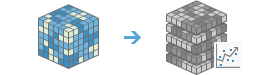
Przykład
- Biorąc pod uwagę comiesięczne dane o temperaturze oceanów z 40 lat, oblicz linię trendu dla każdego piksela, aby dowiedzieć się, gdzie i w jaki sposób zmieniała się temperatura.
- Biorąc pod uwagę dane o opadach dobowych zebrane w ciągu 10 lat, użyj opcji harmonicznej linii trendu i zbadaj statystykę dokładności dopasowania R kwadrat, aby sprawdzić, czy w danych występuje trend sezonowy.
Uwagi dotyczące korzystania
Za pomocą tego narzędzia można dopasować dane wzdłuż liniowej, harmonicznej lub wielomianowej linii trendu albo przeprowadzić wykrywanie trendu przy użyciu testu Manna-Kendalla lub testu Seasonal Kendall.
Wynikowy raster trendu wygenerowany za pomocą tego narzędzia jest używany jako dane wejściowe w narzędziu Prognozuj przy użyciu rastra trendu.
Test Manna-Kendalla i test Seasonal Kendall służą do określania, czy w danych występuje trend monotoniczny. Są one nieparametryczne, co oznacza, że nie zakładają określonego rozkładu danych. Test Manna-Kendalla nie uwzględnia korelacji szeregowej ani wpływu sezonowości. Jeśli dane mają charakter sezonowy, bardziej odpowiedni jest test Seasonal Kendall.
Istnieją trzy opcje linii trendu pozwalające dopasować trend do wartości zmiennych wzdłuż wymiaru: liniowa, harmoniczna i wielomianowa.
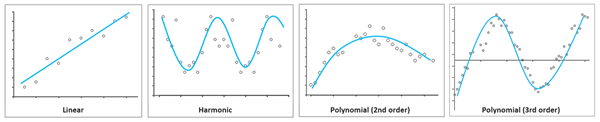
- Liniowa — taka linia trendu to najlepiej pasująca linia prosta, która pozwala oszacować proste zależności liniowe. Trend liniowy pokazuje szybkość zmian wartości, która rośnie lub maleje w stałym tempie. Formuła liniowej linii trendu jest następująca:
- Harmoniczna — taka linia trendu to okresowo powtarzająca się krzywa, która pozwala zobrazować dane mające charakter cykliczny, na przykład sezonowe zmiany temperatury. Formuła harmonicznej linii trendu jest następująca:
- Wielomianowa — taka linia trendu to krzywa, która pozwala zobrazować dane ulegające wahaniom. W tym przypadku kolejność wielomianowa pozwala znaleźć maksymalną liczbę wahań. Formuła wielomianowej linii trendu jest następująca:
W przypadku dopasowania trendu liniowego, harmonicznego lub wielomianowego wynikiem jest wielowymiarowa warstwa zobrazowań, w której każdy przekrój jest rastrem wielopasmowym zawierającym informacje o linii trendu. Jeśli analizujesz trend w poszukiwaniu jednej zmiennej z zestawu danych zawierającego jeden wymiar (na przykład czas), wynikowy zestaw danych będzie zawierał jeden przekrój. Jeśli analizujesz jedną zmienną z zestawu danych zawierającego kilka wymiarów (na przykład czas i głębokość), każdy przekrój będzie zawierał informacje o trendzie dla poszczególnych wartości wymiarów wzdłuż wymiaru, którego nie obejmuje analiza.
Jeśli narzędzie jest używane do wykonania testu Manna-Kendalla lub testu Seasonal Kendall, wynikiem jest raster pięciopasmowy:
- Pasmo 1 = Nachylenie Sena
- Pasmo 2 = Wartość p (p-value)
- Pasmo 3 = Wskaźnik Manna-Kendalla (S)
- Pasmo 4 = Wariancja S
- Pasmo 5 = Wskaźnik Z
Statystykę modelu dokładności dopasowania można wygenerować jako opcjonalny wynik dla rastrów trendu liniowego, harmonicznego i wielomianowego. W rastrze wynikowym można obliczyć i wyświetlić błąd średni kwadratowy (RMSE), R kwadrat i wartość p nachylenia trendu, używając modułu kompozycji RGB i wskazując statystykę jako kanały czerwieni, zieleni i koloru niebieskiego.
Informacje na temat publikowania wielowymiarowych warstw zobrazowań zawiera sekcja Publikowanie wielowymiarowych warstw zobrazowań.
Jeśli zaznaczono opcję Użyj bieżącego zasięgu mapy, analizowane będą tylko piksele widoczne w bieżącym zasięgu mapy. Jeśli ta opcja nie jest wybrana, analizowana jest cała wejściowa warstwa zobrazowań.
Parametry tego narzędzia zostały wymienione w następującej tabeli:
| Parametr | Objaśnienie |
|---|---|
| Wybierz wielowymiarową warstwę zobrazowań do przeanalizowania trendu | Wejściowa wielowymiarowa warstwa zobrazowań do analizy. |
| Wybierz wymiar, wzdłuż którego zostanie przeanalizowany trend zmiennej | Wymiar, wzdłuż którego zostanie obliczony trend dla wybranej zmiennej lub zmiennych. |
| Wybierz zmienną lub zmienne do przeanalizowania trendu | Zmienna lub zmienne, dla których zostaną obliczone trendy. Jeśli nie zostanie podana zmienna, zostanie przeanalizowana pierwsza zmienna w wielowymiarowej warstwie zobrazowań. |
| Wybierz typ linii, aby dopasować wartości zmiennej wzdłuż wymiaru | Określa typ linii, która zostanie użyta w celu dopasowania do wartości pikseli wzdłuż wymiaru.
|
| Podaj jednostkę czasu długości okresu sezonowego | Decyduje o jednostce czasu, która będzie używana do określania długości okresu sezonowego podczas wykonywania testu Seasonal Kendall.
|
| Podaj długość cyklu harmonicznego | Długość cyklu wariacji okresowej na potrzeby modelowania. Na przykład zieleń liści często charakteryzuje się jednym silnym cyklem zmian w roku, więc długością cyklu jest 1 rok. Cogodzinne dane o temperaturze charakteryzują się jednym silnym cyklem zmian w ciągu dnia, więc długością cyklu jest 1 dzień. Jeśli oczekujesz, że danych będą dotyczyły dwa cykle zmian w ciągu roku, długością cyklu będzie 0,5 roku lub 182,5 dnia. W przypadku danych charakteryzujących się cyklem rocznym domyślną długością jest 1 rok. Ten parametr jest wymagany, gdy typ linii trendu jest skonfigurowany na Harmoniczna, a wymiarem jest czas. |
| Wybierz jednostkę czasu dla długości cyklu harmonicznego | Decyduje o jednostce czasu, która będzie używana do określania długości cyklu harmonicznego.
Ten parametr jest wymagany, gdy typ linii trendu jest skonfigurowany na Harmoniczna, a wymiarem jest czas. |
| Podaj wartość częstotliwości dopasowania trendu harmonicznego | Częstotliwość, która będzie używana w przypadku dopasowania trendu harmonicznego. Ten parametr określa częstotliwość cykli w roku. Jeśli częstotliwość jest skonfigurowana na wartość 1, do dopasowania modelu zostanie użyta kombinacja następujących krzywych: liniowej i pierwszej składowej harmonicznej. Jeśli częstotliwość ma wartość 2, do dopasowania danych zostanie użyta kombinacja następujących krzywych: liniowej, pierwszej składowej harmonicznej i drugiej składowej harmonicznej. Wartość domyślna wynosi 1. Ten parametr jest wymagany, gdy typ linii trendu jest skonfigurowany na Harmoniczna, a wymiarem jest czas. |
| Podaj wartość kolejności wielomianowej dla dopasowania trendu | Kolejność wielomianowa, która będzie używana w przypadku dopasowania trendu. Wartością domyślną jest 2 czyli wielomian drugiego stopnia. Ten parametr jest wymagany, gdy typ linii trendu jest skonfigurowany na Wielomianowa, a wymiarem jest czas. |
| Wybierz statystyki modelu, które mają być ujęte w rastrze trendu | Wskazuje statystkę, która będzie obliczana na potrzeby danych wynikowych.
|
| W obliczeniach ignoruj brakujące wartości | Określa, czy w analizie są ignorowane brakujące wartości.
|
| Nazwa warstwy wynikowej | Nazwa warstwy, która zostanie utworzona w obszarze Moje zasoby i dodana do mapy. Nazwa domyślna jest tworzona w oparciu o nazwę narzędzia i nazwę warstwy wejściowej. Jeśli warstwa już istnieje, wyświetlony zostanie komunikat z monitem o podanie innej nazwy. Za pomocą listy rozwijanej Zapisz wynik w można podać nazwę folderu w obszarze Moje zasoby, gdzie zostanie zapisany wynik. |
Środowiska
Ustawienia środowiska analiz to dodatkowe parametry wpływające na wyniki działania narzędzia. Dostęp do ustawień środowiska analiz tego narzędzia można uzyskać, klikając ikonę koła zębatego  u góry panelu narzędzia.
u góry panelu narzędzia.
To narzędzie honoruje następujące środowiska analiz:
- Wynikowy układ współrzędnych – decyduje o układzie współrzędnych warstwy wynikowej.
- Zasięg – decyduje o obszarze, który ma być używany podczas analizy.
- Raster dociągania – dostosowuje zasięg danych wynikowych, tak aby był zgodny z wyrównaniem komórek podanej warstwy rastra dociągania.
- Wielkość komórek – wielkość komórek używana w warstwie wynikowej.
- Maska – określa warstwę maskowania, dzięki której podczas analizy będą używane tylko komórki należące do obszaru maski.
- Metoda ponownego próbkowania – metoda używana do interpolowania wartości pikseli.
- Interwał ponownego wykorzystywania wątków przetwarzania – definiuje liczbę sekcji obrazu, które należy przetworzyć przed ponownym uruchomienie wątków przetwarzania.
- Współczynnik przetwarzania równoległego – steruje instancjami procesorów lub procesorów graficznych biorących udział w przetwarzaniu rastra.
- Liczba ponownych prób w razie niepowodzeń – definiuje liczbę ponownych prób uruchomienia wątków przetwarzania w razie przypadkowych niepowodzeń przetwarzania zadania.
Podobne narzędzia i funkcje rastrowe
Użyj narzędzia Generuj anomalię wielowymiarową, aby obliczyć wartości anomalii dla zmiennych w czasie. Do rozwiązywania podobnych problemów mogą być przydatne inne narzędzia.
Narzędzia analizy i funkcje rastrowe aplikacji Map Viewer Classic
Narzędzie Prognozuj przy użyciu rastra trendu używa danych wynikowych uzyskanych z narzędzia Generuj raster trendu do prognozowania wartości zmiennych dla przyszłej daty lub zakresu dat.
Narzędzia analizy i funkcje rastrowe aplikacji ArcGIS Pro
Narzędzie geoprzetwarzania Generuj raster trendu jest dostępne w skrzynce narzędziowej Image Analyst.
Narzędzie Generuj trend jest także dostępne jako funkcja rastrowa.
Zasoby deweloperów ArcGIS Enterprise
Jeśli pracujesz z interfejsem ArcGIS REST API, użyj zadania Generate Trend Raster.
Jeśli pracujesz z interfejsem ArcGIS API for Python, skorzystaj z Generate Trend Raster z modułu arcgis.raster.analytics.
z modułu arcgis.raster.analytics.